Gợi ý cho bạn cấu hình máy tính tốt nhất dùng để chỉnh sửa video mới nhất 2022
Gợi ý cho bạn cấu hình máy tính tốt nhất dùng để chỉnh sửa video mới nhất 2022
Trong thời đại truyền thông đang khẳng định vị thế của mình trên đa nền tảng, việc biên tập video được đầu tư hơn bao giờ hết. Hiện nay, việc chỉnh sửa video là một trong những công việc phổ biến nhất mà bạn có thể thực hiện trên máy tính hoặc máy trạm. Không phải ngẫu nhiên mà nhiều người lại tìm kiếm cho mình một bộ PC có cấu hình mạnh để đáp ứng hoàn hảo nhu cầu edit video. Sự chuyên nghiệp và tối ưu hoá của cấu hình PC để dựng video sẽ giúp người dùng tiết kiệm được thời gian hơn, rút ngắn tiến độ làm việc, không còn phải đau đầu bởi những buổi render video kéo dài dằng dặc nữa.
Quay ngược về khoảng thời gian trước đây, cách duy nhất để bạn điều chỉnh, biên tập các video của mình là sử dụng những cỗ máy đồ sộ với kích thước khổng lồ, nặng nề, và đương nhiên mức chi phí bỏ ra là đắt không tưởng. Nhưng ngày nay thì đã khác, với tốc độ phát triển không ngừng của công nghệ và video kỹ thuật số, nhìn từ góc nhìn công nghệ, bất kì ai cũng có thể trở thành một editor. Bạn không cần phải mất thời gian và học phí cho các lớp học cơ bản nữa, thay vào đó với một chiếc máy tính có kết nối internet, bạn có thể tự học để nâng cao trình độ của mình từ những tài liệu sẵn có trên internet.

Sự cải tiến của công nghệ máy tính hiện đại trong việc chỉnh sửa video
- Bạn đang muốn tạo nên một clip sinh nhật thật sống động?
- Hay dựng thước phim tài liệu cho các đài truyền hình?
- Dựng một video ngắn quảng cáo cho sản phẩm hay một tập phim?
- Bạn đang muốn sử dụng các phần mềm chỉnh sửa video như: Adobe Premiere Pro, Magix Vegas, Windows Movie Maker
Đừng lo lắng, thực tế rằng một bộ PC tốt dành cho việc edit video đã không còn quá đắt như bạn tưởng tượng nữa. Hiện nay trên thị trường công nghệ, để đáp ứng nhu cầu của nhiều người sử dụng, các nhà sản xuất đã cung cấp nhiều sự lựa chọn về linh kiện máy tính hơn, đi kèm theo đó là giá thành sản phẩm trải đều theo từng phân khúc cho người dùng thoải mái lựa chọn. Nếu bạn là dân chuyên nghiệp, kiếm được tiền từ công việc tạo dựng, chỉnh sửa của mình thì việc đầu tư PC quá dễ dàng. Hoặc nếu bạn chỉ là người chỉnh sửa nghiệp dư thì việc kiếm cho mình một chiếc máy tính để phục vụ edit những video đơn giản từ điện thoại thông minh cũng có giá thành không hề cao.
Ở bài viết tham khảo này MEGA sẽ giúp bạn có thêm góc nhìn cụ thể hơn để có thể build bộ PC Edit video riêng cho mình!

Cần một chiếc PC tốt với hiệu suất tối ưu để hỗ trợ việc chỉnh sửa video
Bạn đang sử dụng phần mềm nào để Edit video?
- Adobe Premiere Pro
- Davinci Resolve
- After Effects
- Sony Vegas
- Final Cut
- Cyberlink Powerdirector
- Avid
- Blender
- Pinnacle Studi
- Edius
- Apple iMovie
1. Việc chỉnh sửa video sử dụng phần cứng của máy tính như thế nào?
Nếu bạn đang muốn đầu tư một bộ PC tốt nhất cho chỉnh sửa video, bước đầu tiên bạn cần phải phân tích phần cứng nào mà những phần mềm chỉnh sửa video thường sử dụng nhất, và hoạt động bằng cách nào.
Hiện nay có rất nhiều trình chỉnh sửa video trên máy tính, tuy vậy thường các ứng dụng này sẽ sử dụng hiệu năng phần cứng theo cách tương tự nhau. Theo khảo sát Premiere Pro là một trình Video Editing phổ biến nhất được nhiều chuyên gia và cả dân nghiệp dư sử dụng để chỉnh sửa. Vì thế, chúng tôi sẽ lựa chọn tập trung vào phần mềm này để phân tích.
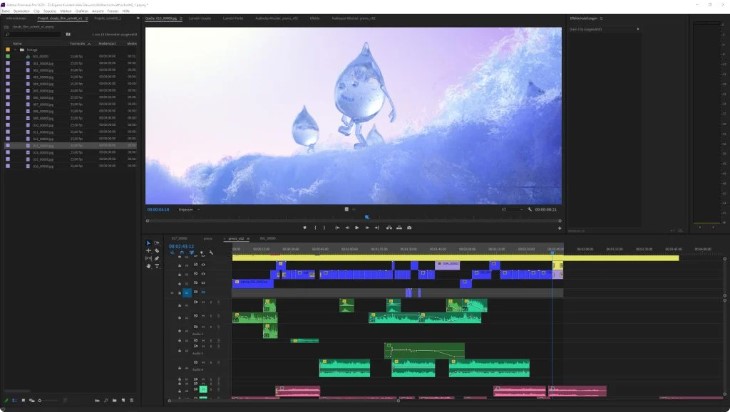
Trình chỉnh sửa video Premiere Pro được sử dụng phổ biến ở cả dân chuyên nghiệp lẫn nghiệp dư
Nói qua chút về quá trình chỉnh sửa video thông thường của tôi trên Adobe Premiere Pro:
- Tải đoạn phim, video, clip vào My Project ( dự án của tôi)
- Tạo lớp và các đoạn cắt thô với video
- Luôn phát đi phát lại dòng timeline nhiều lần để có thể chỉnh sửa
- Thêm các hiệu ứng, tiêu đề, chuyển tiếp
- Thêm hiệu ứng âm thanh và nhạc
- Kết xuất đoạn video đã chỉnh sửa
Với quy trình biên tập trên, chúng ta thử hình dung trên góc độ phần cứng máy tính, sẽ có các phần hoạt động cơ bản sau:
- Phần mềm đọc dữ liệu từ thiết bị lưu trữ của bạn
- Sau đó, phần mềm chỉnh sửa sẽ decode video
- Phần mềm tiếp tục thao tác trên video của bạn, tuỳ thuộc vào các tuỳ chỉnh hiệu ứng hay màu sắc
- Các cảnh quay đã được chỉnh sửa này sẽ lưu trữ trong bộ nhớ (RAM), điều này sẽ giúp bạn có khoảng thời gian thực khi phát lại dòng thời gian để chỉnh sửa.
- Ở công đoạn kết xuất dự án cuối cùng, điều duy nhất bạn sẽ thêm vào chuỗi này là: Encode the timeline sang codec mong muốn và lưu dữ liệu encodec vào thiết bị lưu trữ mà bạn chọn.
Dù chỉ với 6 bước nhưng chúng ta cũng cần phải phân tích và tối ưu hoá để có thể xây dựng một cấu hình máy tính tốt nhất cho việc chỉnh sửa thêm trọn vẹn. Hãy cùng xem xét từng phần một để xem thử phần cứng nào sẽ chịu trách nhiệm ở từng giai đoạn nhé!
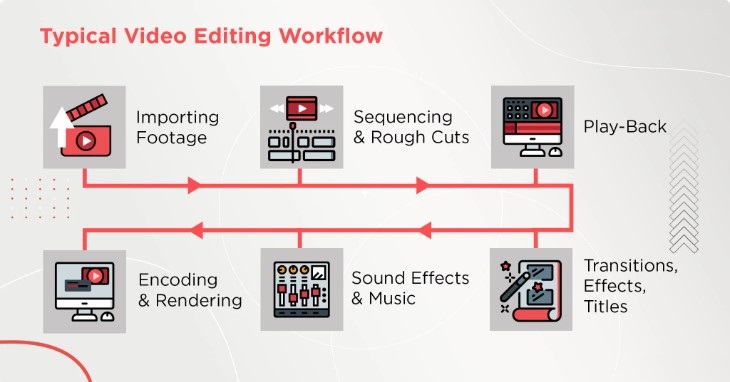
Các bước biên tập video thông thường
1.1. Đọc và tải các đoạn phim
Đây là phần dễ nhất: Thiết bị lưu trữ của bạn và đường truyền tải sẽ chịu trách nhiệm cho tốc độ mà cảnh phim của bạn có thể được đọc từ bộ nhớ lưu trữ. Hiện nay có 3 loại bộ nhớ lưu trữ phổ biến mà bạn có thể tuỳ chọn:
Ổ cứng HDD
Ổ đĩa cứng có tốc độ chậm nhất trong ba lựa chọn. Tốc độ đọc sẽ thường rơi vào khoảng 150Mb/s, với con số này sẽ khiến việc đọc và ghi các video chậm hơn nhiều so với các loại khác. Dù loại ổ cứng này có giá thành rẻ nhất, dung lượng lưu trữ nhiều nhất nhưng lại xếp cuối về tốc độ. Thực tế, ổ cứng HDD sẽ là sự lựa chọn tuyệt vời để lưu trữ và sao lưu dữ liệu lớn, nhưng đó không phải là lựa chọn phù hợp để lưu trữ những dự án video mà bạn đang làm việc.
Bạn có thể tìm kiếm các loại HDD tốt từ hãng Seagate hoặc Western Digital. HDD 8TB là loại phổ biến thường được người dùng sử dụng nhất. Bên cạnh đó, bạn cũng có thể mua ổ cứng HDD lên đến 18TB nếu có nhu cầu.

Ổ HDD Seagate có chất lượng tốt được dùng phổ biến
Ổ cứng SSD
So với ổ HDD, ổ SSD (SATA) có tốc độ nhanh hơn khoảng 4 lần, điều đó có nghĩa là tốc độ đọc cảnh quay của bạn sẽ được lên rất nhiều. Hiện nay trên thị trường mức giá của SSD cũng phải chăng hơn nhằm phù hợp cho sự đầu tư của nhiều đối tượng. Ít nhất bạn cần có một ổ SSD làm phương tiện lưu trữ cho các cảnh quay của mình.
Samsung 870 QVO hoặc EVO sẽ là sự lựa chọn tuyệt vời với hiệu suất cao cấp, giá cả hợp lý cùng dung lượng lưu trữ trải đều từ 256GB đến 4TB.
SSD NVMe
Vì đôi khi đoạn phim của bạn quá dài và có dung lượng quá lơn nên bạn sẽ cần đó một bộ nhớ lưu trữ có tốc độ đọc và ghi tối đa với mức giá hợp lý, SSD NVMe sẽ đáp ứng yêu cầu đó.
Ổ cứng thể rắng NVMe SSD (Non-Volatile Memory Express) là ổ SSD kết nối trực tiếp tới bo mạch chủ và dữ liệu sẽ không cần phải nhảy qua SATA, vì vậy tốc độ truyền tải cũng sẽ nhanh hơn đến 10 lần so với SATA SSD thông thường. NVMe sẽ giúp các công việc đọc và ghi trở nên dễ dàng hơn bao giờ hết. Nó sẽ giúp bạn đọc được cả những cảnh quay RAW ở độ phân giải 4K+ trong thời gian thực.
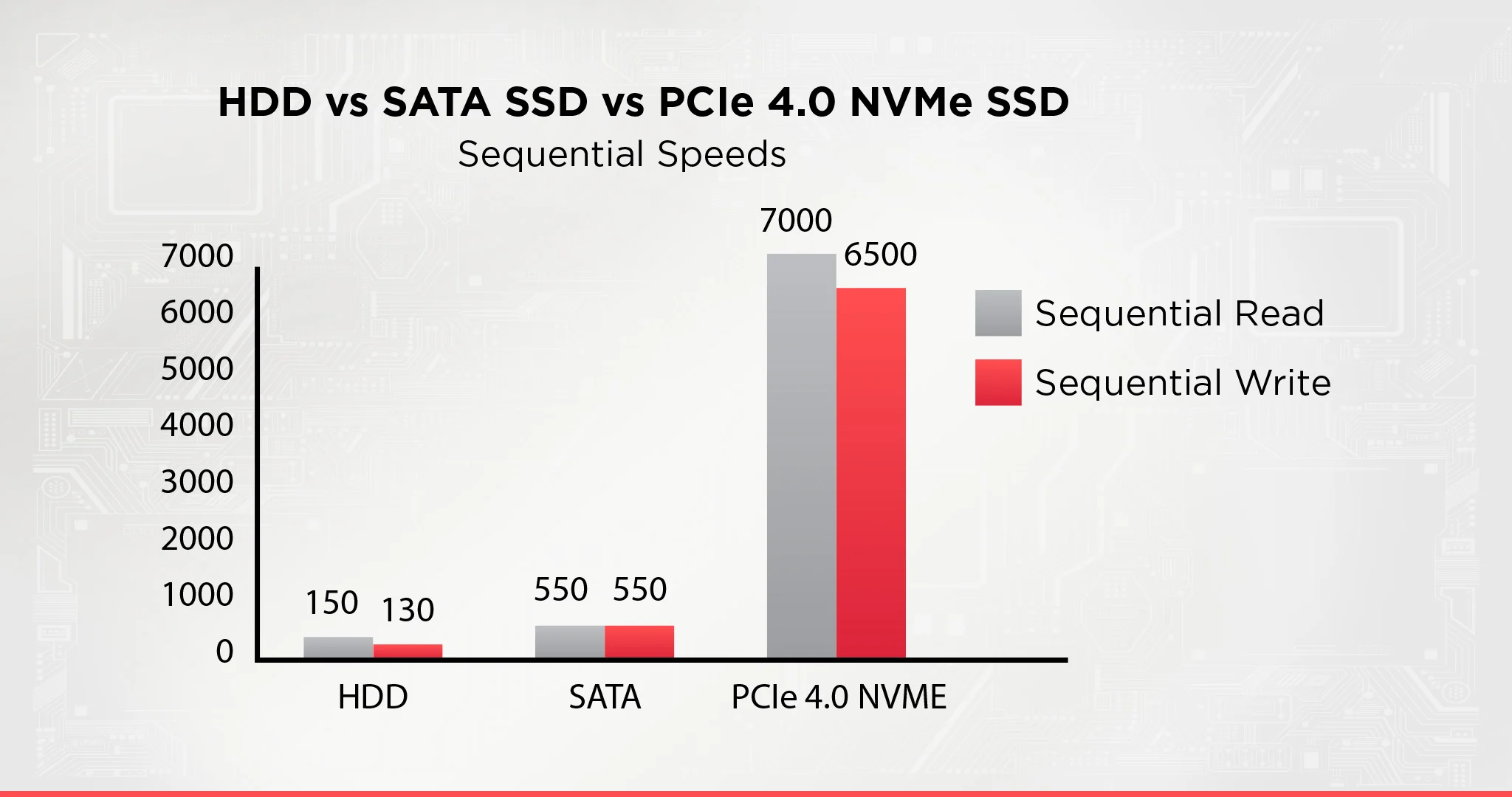
NVMe PCIe 4.0 SSD nhanh hơn đáng kể so với HDD hoặc SSD (Hiệu suất tuần tự)
Giá thành của NVMe sẽ cao hơn một chút so với SSD nhưng bù lại chất lượng bạn nhận được chắc chắn rất đáng tiền. Một số ổ SSD NVMe tốt trên thị trường mà MEGA muốn đề xuất cho bạn đó là:
Seagate FireCuda 530 và Samsung 980 PRO có dung lượng từ 250GB đến 4TB.
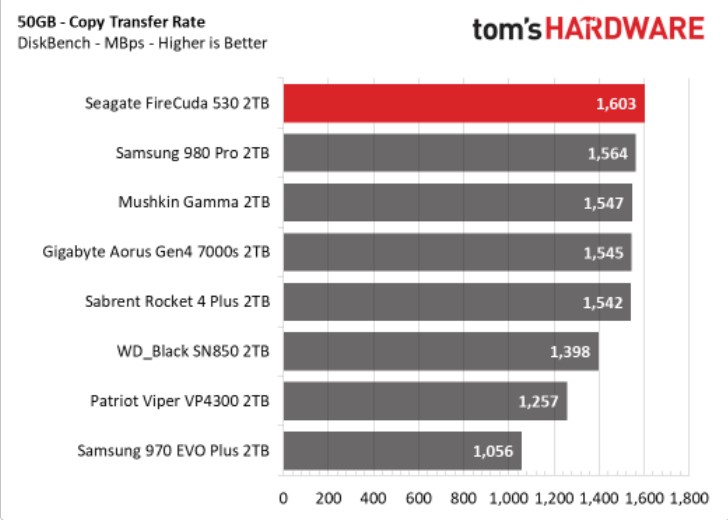
So sánh điểm chuẩn NVMe SSD bằng Tom's Hardware
Có thể nói, ổ đĩa NVMe là một yếu tố quan trọng đối với việc chỉnh sửa video và bạn cần tìm hiểu càng nhiều càng tốt về chúng, để có thể có được quyết định đầu tư phù hợp cho bộ PC của mình.
1.2. Decoding
Hiện nay, việc tự đọc dữ liệu thường không đủ để có thể xem các cảnh phim, hầu như mọi cảnh phim đều được mã hoá bằng một cách nào đó. Thường việc mã hoá video chủ yếu là để giảm dung lượng, vậy nên trước khi phát lại và xem video bạn cần phải trải qua công đoạn decoded.
Công việc Decoding này thường do bộ vi xử lý (CPU) đảm nhận. Nhưng thực tế là không có một chip CPU nào hoàn hảo cho tất cả các loại "Codecs" của cảnh phim hoặc các file video.
Dưới đây là tổng quan và hiệu suất:
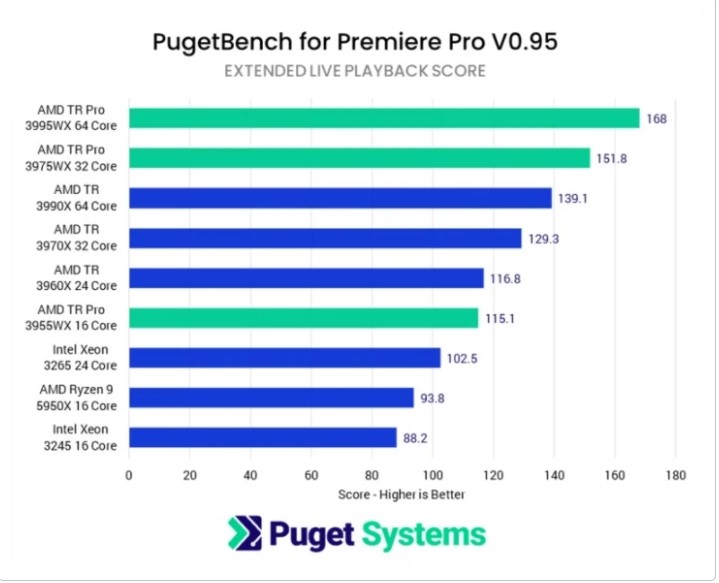
Điểm chuẩn chỉnh sửa video trên Puget Systems
Tuy nhiên việc phát lại đoạn phim chỉ giúp bạn đi được nửa chặng đường, còn việc áp dụng hiệu ứng lại là một chuyện khác!
1.3. Thao tác cảnh với hiệu ứng, chuyển tiếp, cắt và thêm tiêu đề
Nếu các dự án chỉnh sửa video của bạn khá nặng về hiệu ứng thì bạn nên đầu tư một CPU có tốc độ xung nhịp tối đa. Các hiệu ứng được tính toán theo trật tự phân cấp nhất định và hầu hết không thể chuyển công việc cho các lõi khác. Nói cách khác là một lõi sẽ xử lý tất cả những công việc cho tất cả các hiệu ứng trên một khung hình.
Hãy thử một ví dụ rằng đoạn phim của bạn áp dụng các hiệu ứng sau:
- Điều chỉnh tốc độ video
- Độ sáng/ Độ tương phản
- Lớp
- Độ bóng
Đây có vẻ là một thiết lập khá cơ bản trong phần chỉnh sửa. Vấn đề là bạn không thể có 4 lõi cùng xử lý cho 4 hiệu ứng này cùng lúc trên cùng một khung hình bởi vì tất cả chúng đều phụ thuộc vào nhau. Trước tiên bạn phải chỉnh sửa thời gian cho cảnh quay của mình trước khi bạn điều chỉnh độ sáng/ tương phản..v..v..Đây được xem là bước cốt lõi được sắp xếp theo thứ tự thông qua chuỗi hiệu ứng. Những lõi khác nhau có thể bắt đầu hoạt động dựa trên các hiệu ứng của khung hình khác nhau trong cùng một thời điểm, tuy nhiên một vài hiệu ứng sẽ không chỉ phụ thuộc vào nhau trên cơ sở ở mỗi khung mà còn ở giữa các khung, chẳng hạn như Time-Remap (điều chỉnh tốc độ).
Như đã nói ở trên, khi sở hữu CPU có tốc độ xung nhịp cao sẽ giúp ích cho bạn rất nhiều trong việc xử lý các dự án nặng về hiệu ứng. Một số lựa chọn tốt đó là:
- Core Intel i9 12900K với Turbor Boost là 5.3GHz
- AMD Ryzen 5950X với 4.9GHz
- AMD Ryzen 5900X với 4.8GHz tốc độ Boost.
Nhưng dĩ nhiên bạn cũng cần phải xét đến các loại cảnh bạn đang sử dụng high – res RED, tức đoạn phim có độ phân giải cao, lúc này bạn nên sử dụng CPU Core-Count cao để quá trình decoding diễn ra tốt nhất.
Nếu bạn có cả hai, cả Cảnh phim RED ( hoặc tương tự) lẫn muốn sử dụng hiệu ứng nặng, bạn sẽ cần tìm đến một CPU có xung nhịp cao cùng với số lượng lõi nhiều, chẳng hạn bạn có thể tham khảo Threadripper 3960X. Còn đối với tình huống bạn không sử dụng cảnh RED, AMD Ryzen 5950X là sự lựa chọn phù hợp hiện tại cho công việc chỉnh sửa.
Tất nhiên, một CPU có nhiều lõi và xung nhịp cao sẽ là lựa chọn lý tưởng nhất dành cho các công việc chỉnh sửa video và cả các công việc khác. Tuy nhiên, để có được điều này bạn sẽ phải chi một số tiền lớn cho những dòng CPU cao cấp như Threadripper bởi vì CPU phải ở trong các giới hạn nhiệt và điện.
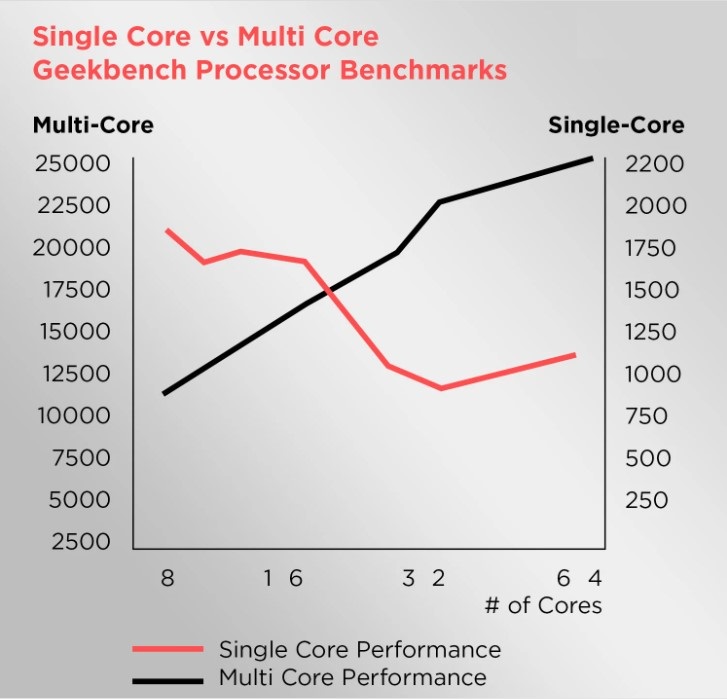
Điểm chuẩn đơn lõi và đa lõi
1.4. Lưu trữ các cảnh trong bộ nhớ đệm của RAM
Điều này sẽ thường được thực hiện tự động bởi chính phần mềm chỉnh sửa mà bạn đang sử dụng. Vào thời điểm bạn phát lại timeline, huỷ bỏ timeline hoặc nhấn thủ công một số tính năng “tính toán hoặc kết xuất trước các hiệu ứng trong timeline”, phần mềm sẽ:
- Đọc và decode các cảnh phim
- Tính toán các ảnh hưởng đến cảnh phim
- Lưu trữ kết quả trong bộ nhớ RAM của bạn
Quá trình này thường được gọi là Bộ nhớ đệm. Tất cả các khung đã được lưu trong bộ nhớ cache sẽ được lưu trữ trong RAM máy tính của bạn. Vì thế ở lần tiếp theo, nếu bạn muốn xem một khung hoặc một chuỗi, phần mềm không còn phải tính toán lại mọi thứ nữa mà có thể hiện lên những kết quả trước đó đã lưu từ RAM, việc này sẽ giúp rút ngắn thời gian, tiến độ công việc cũng tăng tốc nhanh hơn rất nhiều.
Hiện nay, việc lựa chọn RAM trở nên khá dễ dàng. Dù cho bạn có sử dụng loại Ram kém nhất nhằm tiết kiệm chi phí thì nó vẫn sẽ đảm bảo được tốc độ cho hầu hết mọi nhu cầu chỉnh sửa của bạn.
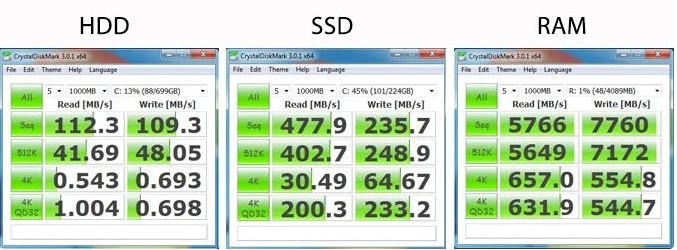
So sánh hiệu suất giữa HDD, SSD và đĩa RAM
Điều duy nhất bạn cần lưu ý khi mua RAM để sử dụng cho việc chỉnh sửa video đó chính là dung lượng phải đủ. Như chúng ta đã từng nói trước đó, dung lượng RAM cần phải đủ lớn để có khả năng lưu trữ kết quả đã được lưu trong bộ nhớ cache. Nếu RAM không đủ lớn, phần mềm sẽ chuyển dữ liệu sang bộ nhớ lưu trữ của bạn và điều này sẽ làm chậm công việc đi rất nhiều!
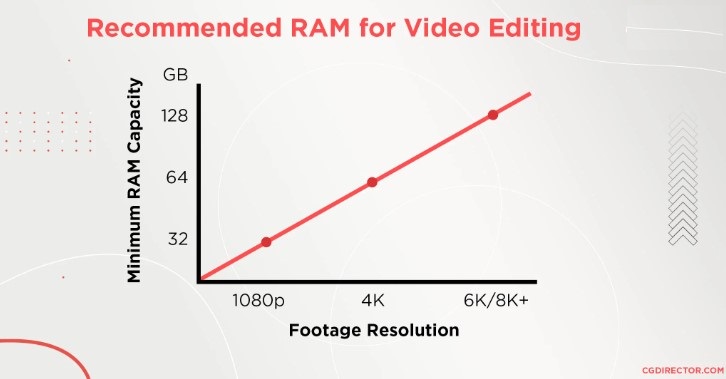
Cần đầu tư đủ RAM để đảm bảo hiệu suất chỉnh sửa các video nhẹ đến nặng
Ba bước: Đọc, Tính toán, Lưu vào bộ nhớ đệm sẽ được thực hiện lặp đi lặp lại ở các tác vụ chỉnh sửa video của bạn.
1.5. Kết xuất dự án thành tệp video
Phần mềm của bạn sẽ đọc phim, áp hiệu ứng và lưu trữ khung kết quả vào tệp video. Bây giờ, điều quan trọng tiếp theo trong việc kết xuất video đó là giai đoạn Encoding.
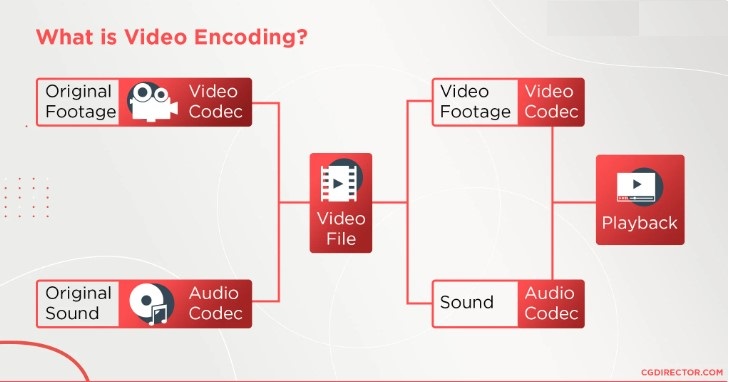
Mã hoá là giai đoạn quan trọng để kết xuất video
Bạn thường không chỉ bỏ các tệp đã hoàn thành của mình vào ổ đĩa mà còn muốn nén và mã hoá các khung thành một định dạng tệp cụ thể để có thể phát lại video bằng Hệ thống/Trình phát video trong điều kiện vừa đáp ứng được nhu cầu File có kích thước nhỏ nhất có thể mà vẫn không làm giảm chất lượng đi quá nhiều.
Có rất nhiều Codec khác nhau giúp bạn encoding video. Một số loại phổ biến như
- H.264
- H256
- WMV9
- ProRes
- DNxHD
- Sorenson
- Cinepak
Hầu hết các codec phổ biến sử dụng logic chỉ lưu sự khác biệt giữa hai khung hình thay vì lưu toàn bộ từng khung hình, vì sự khác biệt giữa hai khùng hình thường nhỏ hơn nhiều nếu xét về kích thước tệp.
Vậy, có thể tóm tắt lại quy trình kết xuất video với sự tham gia của các phần cứng sau:
- Đọc đoạn phim (SSD)
- Tính toán/ Áp dụng hiệu ứng (CPU, GPU)
- Lưu trữ các khung hình trong RAM ( RAM)
- Đọc khung hình từ RAM (RAM)
- Mã hoá khung (CPU)
- Xếp khung hình và âm thanh vào bộ chứa Video ( CPU)
- Lưu kết quả video trên đĩa (SSD)
2. Cấu hình máy tính tốt nhất để chỉnh sửa video
2.1. Bộ vi xử lý ( CPU)
Được xem là bộ phận quan trọng nhất trong hầu hết mọi cấu hình PC, việc chỉnh sửa video chủ yếu dựa vào sức mạnh đến từ CPU. Trên thực tế,bạn không cần phải nhắm đến lựa chọn CPU với nhiều lõi nhất có thể.
- Intel 12900K và AMD Threadripper 3970X
- AMD Ryzen 9 5900X & Intel 12700K

Intel Core i9 12900K và AMD Ryzen 9 là lựa chọn tuyệt vời cho cấu hình PC chỉnh sửa video
Intel Core i9 12900K là CPU có hiệu suất tốt nhất hiện nay khi nói đến khả năng edit video. Tuy nhiên, CPU này lại tiêu thụ khá nhiều năng lượng và giá trị tổng thể khi đi cùng các thành phần linh kiện khác của nó thấp hơn CPU đến từ đội đỏ AMD. Bạn cần cân nhắc về điều này. Nếu bạn đang nhắm đến một cấu hình edit với điện năng tiêu thụ ít hơn nhưng vẫn đảm bảo về nhiệt độ và tốc độ thì AMD Ryzen 9 5950X là lựa chọn tốt nhất dành cho bạn. Còn nếu bạn đang kiếm tìm một CPU tuyệt vời để chỉnh sửa video có giá rẻ hơn một chút thì hãy nhắm đến AMD Ryzen 9 5900X.
Các CPU AMD Threadripper, đặc biệt là Threadripper 3960X sẽ là một sự lựa chọn tuyệt vời nếu bạn đang thường xuyên làm việc với Red Media
2.2. Bộ nhớ
- Seagate FireCuda 530 / Samsung 980 PRO
Như đã phân tích phía trên, ổ SSD NVMe là cần thiết nên bạn cần cân nhắc sử dụng SSD này cho PC của mình bởi vì loại SSD này sẽ mang lại cho bạn mức hiệu năng vô cùng tuyệt vời, đặc biệt là khi bạn làm việc với các cảnh quay lớn. Bạn cũng có thể lựa chọn SSD SATA để lưu trữ OS và phần mềm và ổ HDD để sao chép và lưu trữ dữ liệu.
2.3. RAM
Theo phân tích, quá trình edit video không phụ thuộc nhiều vào tốc độ xung nhịp của RAM mà bạn cần phải có đủ dung lượng RAM. RAM 16GB là tiêu chuẩn cơ bản cho các dự án nhỏ với các video có độ phân giải thấp hơn 2K. Tuy nhiên trong quá trình làm việc bạn sẽ phải xử lý các đoạn phim lớn hơn, độ phân giải cũng cao hơn, chính vì thế bạn cũng nên cân nhắc đầu tư RAM 32GB trở lên. Đặc biệt với cảnh phim 10bit, RED Media, 4K, 8K, bạn sẽ chỉnh sửa thoải mái hơn nếu có 64GB Ram.

Đầu tư RAM để trải nghiệm chỉnh sửa thêm trọn vẹn
Nếu bạn là người có mức ngân sách dư dả hơn và vẫn muốn tối ưu hoá RAM của mình nhiều nhất có thể, bạn có thể tham khảo thêm các yếu tố:
- Tốc độ xung nhịp cao: 3600Mhz sẽ nhanh hơn 2400Mhz
- Độ trễ CL thấp: CL14 sẽ tốt hơn CL16
- Số lượng kênh cao hơn: 4 kênh sẽ tốt hơn kênh đơn hoặc kênh đôi.
2.4. GPU
Nhìn chung, GPU không có tác động nhiều đến khả năng edit video nhiều như CPU. Thỉnh thoảng các hiệu ứng và quá trình decodes/encodes có thể được tăng tốc bởi GPU. Nhưng ngay cả các GPU khác nhau với các mức giá hoàn toàn khác nhau cũng có thẻ hoạt động rất giống nhau.
Dưới đây tổng quan điểm chỉnh sửa video dựa trên hiệu suất GPU:
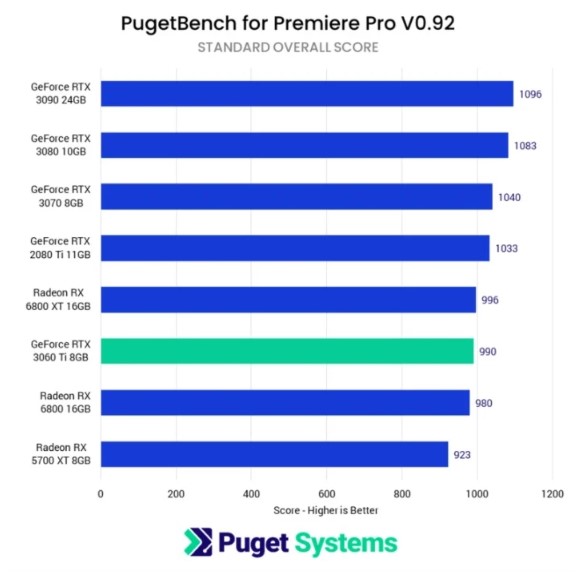
Điểm chuẩn hiệu suất GPU
Điều này thay đổi một chút khi ta xem xét hiệu suất xuất tổng thể H.264 trong Premiere Pro:
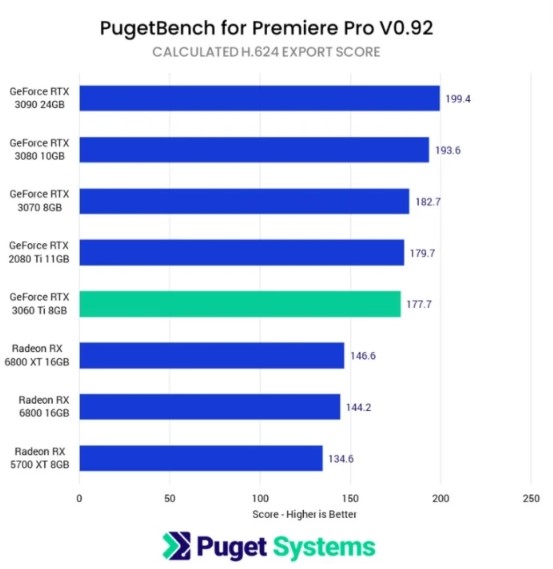
Điểm chuẩn H.264 trong Premiere Pro
Nhìn chung, Nvidia RTX 3090 chỉ nhanh hơn 10% so với 3060Ti mặc dù giá thành của loại này lại đắt gấp 4 lần. Nếu bạn muốn kiểm tra với phần mềm chỉnh sửa video khác, thì bạn cần chú ý những thông tin sau:
- GPU Nvidia sẽ hoạt động tốt hơn trong Premiere Pro so với với AMD
- Nvidia GTX hoặc RTX sẽ có tỉ lệ giá và hiệu suất tốt hơn so với Nvidia Quadro
- Việc thiết lập nhiều GPU sẽ không có lợi cho bạn trong việc edit video trong phần mềm Premiere Pro
Tuỳ thuộc vào ngân sách mà bạn có thể lựa chọn loại GPU phù hợp. Nvidia RTX 3060Ti hoặc RTX3070 sẽ là sự lựa chọn khá phổ biến và phù hợp bởi cả hai đều có hiệu suất cao và đạt được số điểm khá tốt trong nhiều tiêu chuẩn liên quan đến việc chỉnh sửa video.( RTX3070 sẽ có giá thành cao hơn vì hiệu suất cao hơn)

Nvidia RTX 3060Ti hoặc RTX3070 sẽ là sự lựa chọn tiêu chuẩn cho việc edit video
2.5. Bo mạch chủ
Nhiệm vụ của bo mạch chủ là trung tâm kết nối tất cả các thành phần phần cứng lại với nhau. Sau khi bạn đã chọn CPU mong muốn, bạn có thể lựa chọn bo mạch chủ bằng cách chọn đúng loại Socket tương thích với CPU.
Ví dụ: bạn sẽ cần một Socket sTRX4 nếu bạn đang có kế hoạch chạy CPU Threadripper thế hệ thứ 3. Hoặc bo mạch chủ có Socket AM4 sẽ phù hợp cho bất kỳ CPU Ryzen nào (ví dụ: 5900X, 5950X); Hay bo mạch chủ có LGA 1700 cho i7 12700K hoặc i9 12900K CPU.

Bo mạch chủ cần được lựa chọn sao cho tương thích với Socket của CPU
Hầu hết mọi mainboard có kích thước tiêu chuẩn ATX đều có đủ Khe cắm PCIe cho GPU của bạn (nếu bạn cần) cùng với nhiều đầu nối SATA cho thiết bị lưu trữ và thường hộ trợ từ 4-6 Cổng USB trở lên cho phép bạn liên kết với các thiết bị ngoại vi khác nhau. Và hãy yên tầm rằng hầu hết các bo mạch chủ ngày nay đều có ít nhất một khe cắm M.2 cho SSD NVMe.
2.6. Case
Ngoài màn hình và các thiết bị đầu vào, vỏ máy tính là phần mà bạn cần quan tâmn. Sẽ tuyệt vời nhất khi bạn tìm đúng một chiếc “case” phù hợp với cấu hình của bạn từ ngoại hình đến chức năng.
Bạn cần đảm bảo rằng chiếc vỏ case mà bạn chọn có không gian đủ lớn để có thể chứa vừa các thành phần máy.

Vỏ máy phải vừa thẩm mỹ vừa đi kèm nhiều tính năng chuyên nghiệp
3. Lợi ích từ việc xây dựng cấu hình PC cho riêng bạn
Việc tự lựa chọn và build một bộ PC sẽ có rất nhiều lợi ích:
- Bạn có thể tiết kiệm được khoản tiền kha khá từ việc mua các bộ phận riêng lẻ
- Bạn có thể nhận được chính xác loại linh kiện và có tuỳ thích kết hợp các bộ phận mà bạn muốn
- Bạn học được thêm nhiều điều về cách hoạt động của máy tính
- Bạn có thể tự nâng cấp máy tính của mình ngay từ bây giờ
- Bạn có thể tự khắc phục sự cố phát sinh từ PC của mình
Một số mẫu Pc dành riêng cho việc Edit video
1./ Máy bộ Night Fury Gaming GTN-Z690
Thông số kĩ thuật
Chipset: Intel thế hệ 12 i3/i5/i7 mạnh mẽ
Mainboard: Mainboard Intel Z690 Chính hãng
Ram: SSD M2 NVME 256Gb + HDD 1TB
Ổ cứng: SSD 240Gb chuẩn Sata 6Gb
PSU: nguồn chuẩn 600W
VGA: Card đồ hoạ RTX Series
Case: Case Gaming

2./ Máy Gaming Cao Cấp TNGM
Thông số kĩ thuật
Chipset: Intel Core i9 AlderLake thế hệ 9 - 12 mạnh mẽ
Mainboard: Z390 -Z490-Z590 - Z690 socket 1200 - 1700
Ram: DDR4 32Gb Buss 3200
Ổ cứng: SSD NVME 256Gb + HDD 1TB
PSU: nguồn chuẩn 750W
VGA: Card đồ hoạ RTX 3060 OC
Case: Case Gaming Led kính cường lực cao cấp
Được trang bị cấu hình Core i9 AlderLake sức mạnh vượt trội đến từ vi xử lý này có thể nói rằng cao cấp nhất trong mọi phân phúc, mạnh mẽ và rất tiềm năng, thậm chí khả năng xử dụng sẽ bền bỉ theo thời gian
Ram được trang bị Ram DDR4 Bus3000 đến từ CORSAIR có led RGB sẽ khiến bộ máy tính trở nên lung linh hơn bao giờ hết
Hơn thế nữa máy bộ Gaming Thành Nhân Computer được trang bị Card đồ hoạ cao cấp INNO3D RTX 3060 phiên bản OC đáp ứng mọi nhu cầu của game thủ hoặc làm đồ hoạ cao.


3./ Máy bộ Typhon Gaming GTN-Z590
Thông số kĩ thuật
Chipset: Intel thế hệ 11 i3/i5/i7 mạnh mẽ
Mainboard: Mainboard Intel Z590 Chính hãng
Ram: 16Gb Buss 2400 2666 3200
Ổ cứng: SSD M2 NVME 256Gb + HDD 1TB
PSU: nguồn chuẩn 700W
VGA: Card đồ hoạ RTX
Case: Case Gaming



- Hỗ trợ trả góp qua các hình thức:
- Hổ trợ trả góp HD Saison ( Chỉ cần CCCD gắn chip )
- Hỗ trợ trả góp lãi suất 0%. Hỗ trợ thanh toán mọi loại thẻ ghi nợ, thẻ tín dụng quốc tế (Visa, Master, JCB,..) và các thẻ ATM nội địa.
😎 😎QUÀ TẶNG TRÊN MỖI ĐƠN HÀNG 😎 😎
Tặng kèm Combo phím chuột văn phòng cao cấp
- Miễn phí vận chuyển – Miễn phí cài đặt phần mềm
- Tặng kèm gói vệ sinh miễn phí 12 tháng
- Tặng kèm lót chuột

Tin liên quan:
- Màn hình máy tính cũ Phường Tân Phú - Mua ở đâu uy tín?











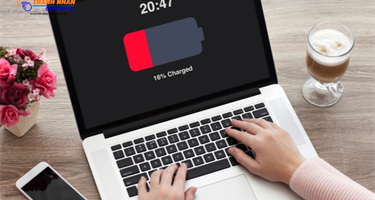
Bình luận bài viết